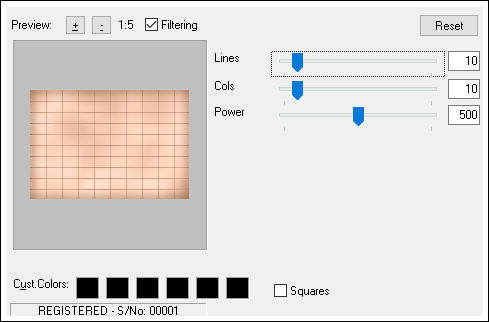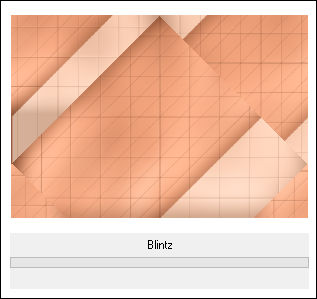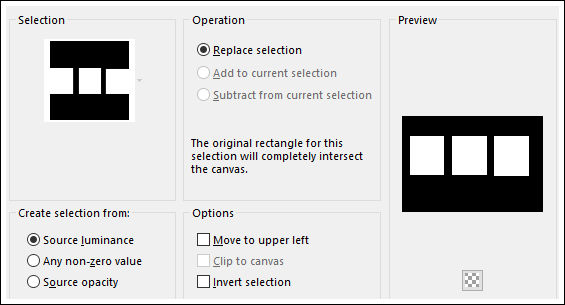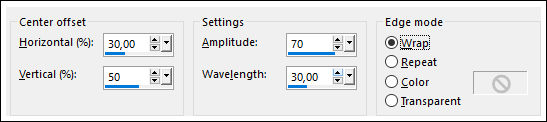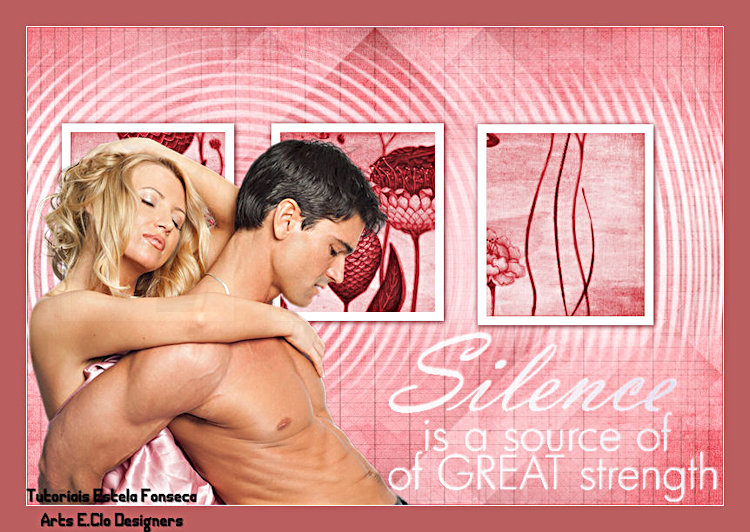|
Material Necessário: Aqui nesse tutorial é de JHanna a quem agradeço pela autorização. Obrigada!! O Texto é de Yoka.
** Agradeço por me permitir usar suas lindas criações (Mask e Tubes e afins) Não altere o nome nem remova a marca d'água. Não compartilhe em grupos ou ofereça-os em seus sites, blogs etc ... Seu uso nos tutoriais está sujeito a autorização dos autores. **
Plugins Utilizados: Ormentes Filters / Miropads Simple / Blintz
Preparação: Coloque a Seleção na pasta de Seleções do PSP. Duplique o material e trabalhe na cópia.
01- Abra uma imagem transparente de 800 x 550 pixels Preencha com uma cor clara do seu tube Minha Cor #a6795e Selections /Select All.
02- Layers / New Raster layer Abra << JHanna_565 background >> copie e cole na seleção Selections / Select None. Blend Mode / Luminance Legacy Layers / Merge / Merge Visible
03- Adjust / Blur / Gaussian Blur / 30
04- Effects / Plugins / Ormentes Filters / Miropads:
05- Layers / Duplicate Effects / Geometric Effects / Skew / Vertical / 45 / Transparente
Blend Mode / Multiply Layers / Merge / Merge Visible
06- Effects / Plugins / Simple / Blintz
Layers / Duplicate Image / Mirror / Mirror Vertical Blend Mode / Overlay Layers / Merge / Merge Visible
07- Layers / Duplicate Image / Mirror / Mirror Horizontal Blend Mode / Multiply Layers / Merge / Merge Visible
08- Layers / New raster layer Selections / load /save selection / Load selection from disk: EF_sel_Feeling
Preencha a Seleção com a cor # ffffff Selections / Modify contract / 10 pixels Preencha a seleção com a cor #f88f43
09- Layers / New raster layer Abra << JHanna_565 background >> copie e cole na seleção Blend Mode / Luminance Mantenha a Seleção
10- Abra o tube << JHanna_568 tube >> copie e cole como nova layer Posicione a gosto na seleção. Selections / Invert / Delete Selections / Select None Layers / Merge / Merge Down. ( 2 vezes)
11- Effects / 3D Effects / Drop shadow: 1 / 1 /100/ 10,00 / #a64a06 Layers / Duplicate Adjust / Blur / Gaussian Blur / Radius 25 Effects / Distortion Effects / Ripple:
Layers / Arrange / Move Down Blend Mode / Screen (ou qualquer outra que combine com seu trabalho)
12- Ative a Layer <<merged>> Layers / New Raster Layer Selections / Select All Abra o fundo <<JHanna_565 background>> Copie e Cole na seleção Selections / Select None Blend Mode / Luminance Opacidade 53 Effects / User Defined Filters / Emboss 3
13- Ative a layer do topo Abra o tube << JHanna_565_tube >> copie e cole como nova layer. Image / Resize / 80%. All layers, desmarcadas. Objects / Align / Bottom Objects / Align / Left
14- Ative o tube <<Yoka-TEXT-Silence1-150815 >> Copie e Cole como nova layer Image / Resize / 80%. All layers, desmarcadas. Posicione Image / Negative Image Effects / 3D Effects / Drop shadow: 1 / 1 /100/ 10,00 / #a64a06
15- Image / Add Borders / Symmetrics Marcado / 1 pixels cor branca Image / Add Borders / Symmetrics Marcado / 30 pixels cor #ffaa7a
16- Assine seu trabalho Layers / Merge / Merge All Salve como jpg. ◄ ◄ ◄ Versão: Tube Nicole
Clo:
Biquinho:
Ceylan:
©2007. Tutorial criado por Estela Fonseca. |